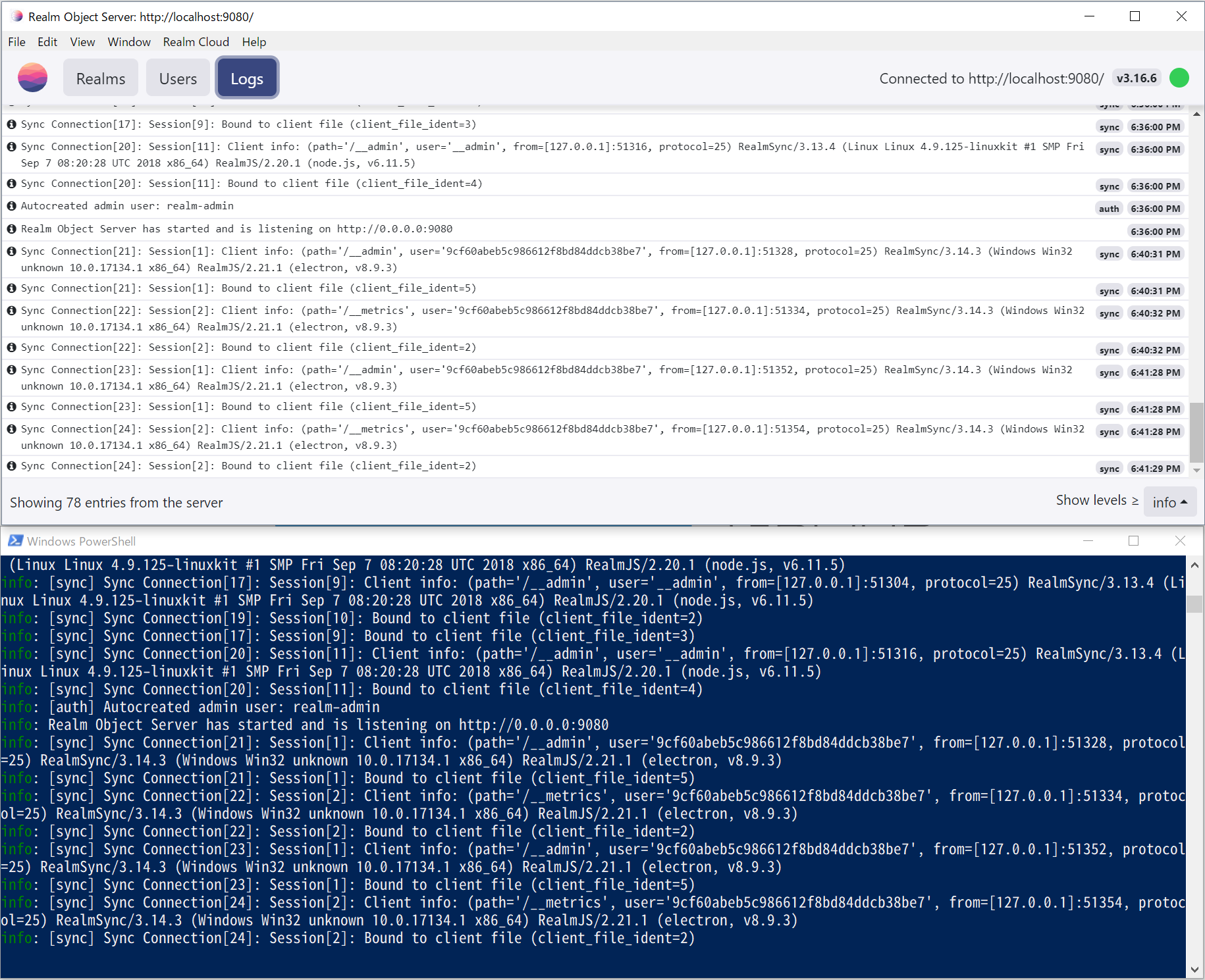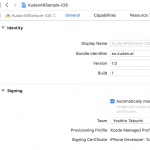こんにちは。エクセルソフトの田淵です。
以前 Realm Object Server 1.x のころにインストール用のエントリーを書きましたが、2019年1月現在、Realm Object Server は 3.x になっています。
ROS の無料版はなくなり、1か月の評価版をご利用いただけます。
Realm Object Server はローカルのデータベースを自動的に同期する仕組みを提供するサーバーアプリです。詳しくは 弊社製品ページ をご覧ください。
今回は Docker で評価版を使ってみたいと思います。
評価版申し込み
評価のお申込みは以下にメールアドレスを入力してください。
Get Realm Self Hosted Standard Plan 30-day trial
以下のようなメールが届き、featureToken を入手できます。
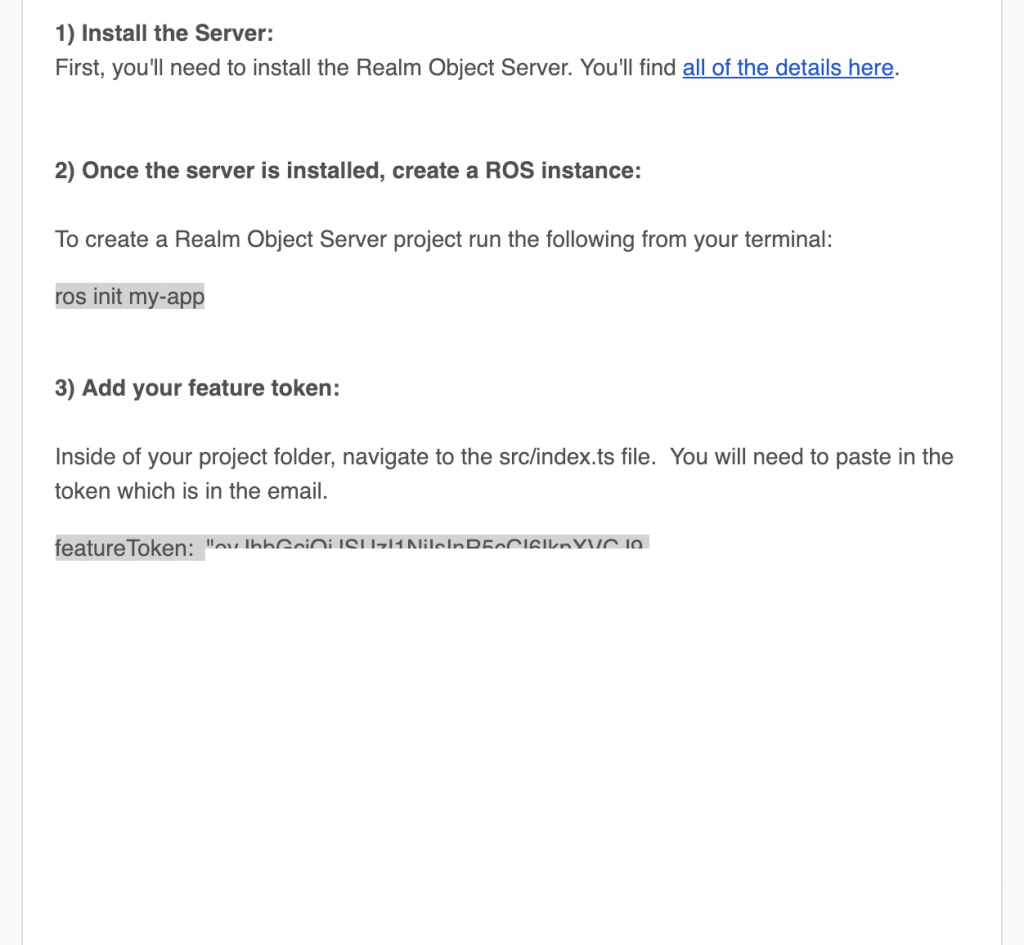
インストール
Docker でのインストールドキュメントは以下を参考にしてください。
Install for Development - Server
(最初は Docker に Ubuntu 立てて、ROS をインストールしてライセンスキーを書き換えるスクリプトを作ろうとしていたら Docker のイメージを見つけたのは内緒ですw)
上記ページに記載されている起動スクリプトを実行すると、
[code]
info: [auth] Autocreated admin user: realm-admin
info: Realm Object Server has started and is listening on http://0.0.0.0:9080
[/code]
というようなログが表示され起動されたことがわかります。
が、「control + c」で中断すると、--rm オプションが付いているため docker container ls -a してもいなくなっちゃってますし、ポートが転送されていないのでアクセスもできません。そのため、初回起動時から次のコマンドで実行しましょう。[FEATURE_TOKEN] は先ほど入手したトークンで置き換えてください。
[code lang=bash]
docker pull realm/realm-object-server
##make sure to input your own feature token
docker run -it –name ros -p 9080:9080 -e SYNC_WORKER_FEATURE_TOKEN="[FEATURE_TOKEN]" realm/realm-object-server
[/code]
--name ros がコンテナ名を付けるオプションで -p 9080:9080 がポート転送のオプションです。
実行されたら Realm Studio でアクセスできるか確認してみます。
ログイン
Realm Object Server 用のクライアントです。まだお持ちでない方は、こちら からダウンロード、インストールをおこなってください。
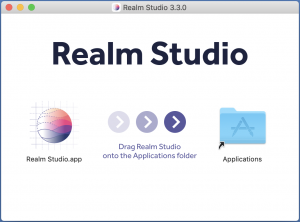
起動して、「Connect to Server」をクリックします。
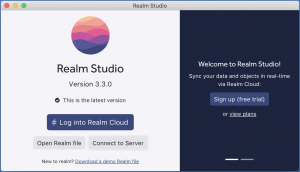
「http://localhost:9080/」のまま、「Connect」をクリックします。
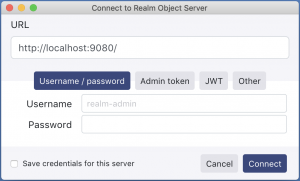
ログインできれば Docker の ros は問題なく動いています。
Realm Studio の使い方は以前書いた Realm Studio について | エクセルソフト ブログ をご覧ください。少しバージョンが古いですが、基本は同じです。
Docker なので、Windows でも動きますよ!
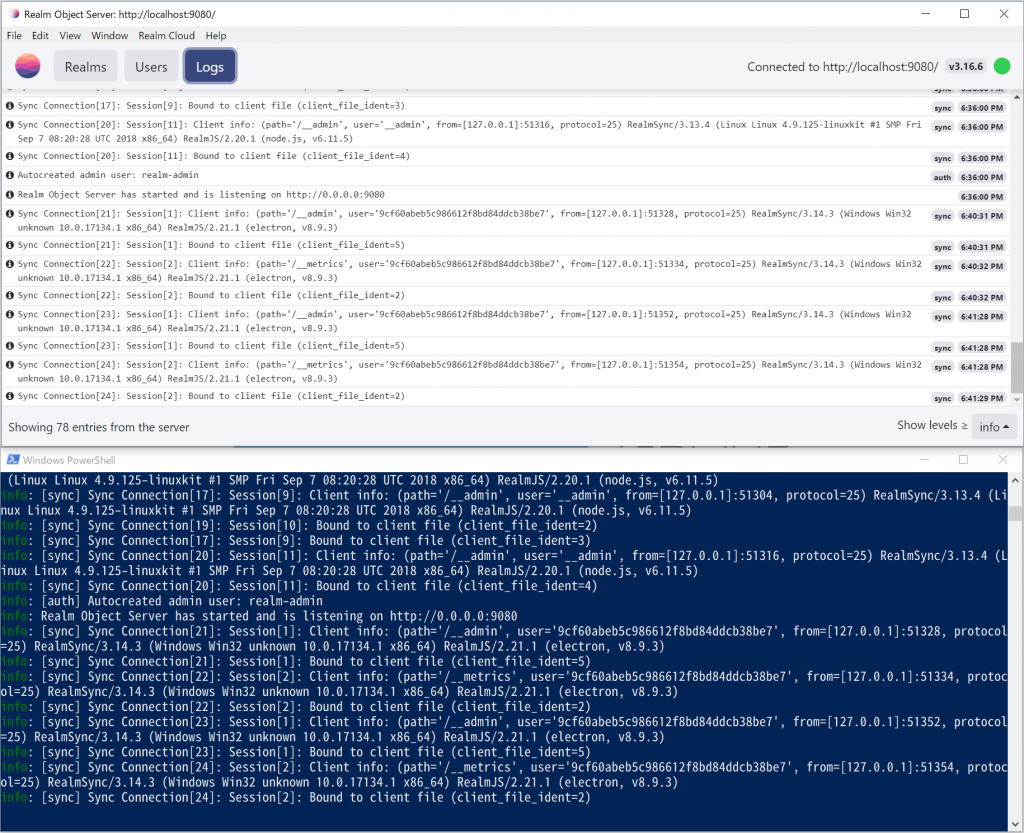
以上です。